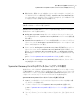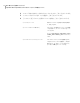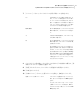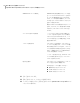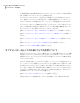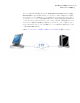Users Guide
■ 修復する前に、損傷したシステム状態のバックアップをとっておきたい。たとえば、サー
バーまたはデスクトップの損傷が重大な場合、Symantec Recovery Disk CD を使っ
てシステムに残っているものをバックアップすることができます。そして単体リカバリポ
イントを復元した後で、修復できるものを修復します。
メモ: Symantec Recovery Disk を使用して作成したリカバリポイントは、Restore Anyware
を使用して異なるハードウェアに復元されます。
Symantec Recovery Disk CD からバックアップを作成する場合、次のシナリオに限り、
有効なライセンスキーを要求されます。
■ Backup Exec System Recovery がインストールされていないコンピュータのバック
アップを作成するために、Symantec Recovery Disk CD のオリジナルの出荷版を使
用する場合。
■ Symantec Recovery Disk のオリジナルの出荷版を使用してバックアップしようとして
いるコンピュータには、Backup Exec System Recovery がインストールされているが
ライセンスは付与されていない場合。
■ ライセンスのない Backup Exec System Recovery (60 日間評価版)をインストール
したコンピュータで、カスタム Symantec Recovery Disk CD を作成する場合。その
場合は、カスタム Symantec Recovery Disk CD を使って、Backup Exec System
Recovery をインストールしていないコンピュータのバックアップを作成することができ
ます。
p.31 の 「カスタム Symantec Recovery Disk CD の作成」 を参照してください。
■ カスタマイズした Symantec Recovery Disk CD を作成した時点で、ライセンスキー
の追加を選択しなかった場合。
Symantec Recovery Disk からのワンタイムバックアップの実行
有効なライセンスキーがあれば、Symantec Recovery Disk の[コンピュータをバックアッ
プ]機能を使用して、単体リカバリポイントを作成できます。これはコールドバックアップま
たはオフラインバックアップとも呼ばれ、Backup Exec System Recovery やそのエージェ
ントをインストールしなくてもパーティションのリカバリポイントを作成できます。
Symantec Recovery Disk からワンタイムバックアップを実行する方法
1
USB デバイス(外付けハードディスクドライブなど)にリカバリポイントを保存する場
合、まずデバイスを接続します。
2
バックアップするコンピュータで Symantec Recovery Disk CD を起動します。
p.178 の 「Symantec Recovery Disk の使用によるコンピュータの起動」 を参照して
ください。
3
[ホーム]パネルで、[コンピュータをバックアップ]をクリックし、[次へ]をクリックしま
す。
81第 6 章 ドライブ全体のバックアップ
Symantec Recovery Disk からのワンタイムバックアップの実行について